-Метки
ballroom dance болеро вышивка лентами десерт детская юбка детские топы детские шапочки детские штаны детский жакетик детское мальчикам детское пальто детское платье жакет здровье игрушки интерьер кайма кисти клипарт кофточка крючок куклы купальник новорожденным обучалка одежда для кукол пальто пинетки пирожные платье платья подушки полувер рецепты свадьба скрап-набор текстуры топы торт узоры украшение тортов уроки фотошоп фильтры фон фото фотошоп цветы шапки шарф юбка
-Рубрики
- Вязание детям (1554)
- Платья (468)
- Шапки (431)
- Жакеты (348)
- Цветы (130)
- Топы, майки (128)
- Тапочки, носочки, пинетки (113)
- Штаны, комбинезоны (85)
- Юбки (80)
- Аксессуары (73)
- Пальто (59)
- Вязание мальчикам (51)
- Шарфики (37)
- Журналы детские (35)
- Сумочки (30)
- Детские модели без описания (21)
- Бабочки (19)
- Пледы, конверты (16)
- Варежки (13)
- Вязание (1199)
- Жакеты (476)
- Узоры (156)
- Платья (140)
- Шапки (127)
- Майки, топы (106)
- Обучалка (85)
- Шарфы, шали (64)
- Юбки (57)
- Купальники (49)
- Пальто (45)
- Кайма (44)
- Сумки (33)
- Журналы (31)
- Мужские модели (26)
- Носки, тапочки (23)
- Варежки, митенки (21)
- Салфетки (18)
- Туники (10)
- Пряжа (7)
- Модели (7)
- Фотошоп (686)
- Коллаж в Photoshop (224)
- Фоны (112)
- Клипарт (102)
- Текстуры (62)
- Фильтры (58)
- Кисти (39)
- Ретушь, обработка фото (37)
- Обучалка (31)
- Скрап-набор (22)
- Уроки Corel Draw (6)
- Примеры работ (4)
- Рамки (3)
- Шрифты (2)
- Глиттеры (2)
- Стили (1)
- Рецепты (403)
- Торты (165)
- Украшение тортов (128)
- Основные блюда (55)
- Пирожные (54)
- Десерты (45)
- Мороженое (15)
- Салаты (15)
- Конфеты (14)
- Печенье (11)
- Пироги, кексы (9)
- Напитки (2)
- Игрушки (391)
- Шитые игрушки (155)
- Куклы. Изготовление. (136)
- Вязаные игрушки (106)
- Одежда для кукол (69)
- Шитье деткам (265)
- Платья (84)
- Цветы (63)
- Юбки (46)
- Бантики, заколки (38)
- Модели без описания (22)
- Тапочки, пинетки (18)
- Декор (16)
- Жакеты, пальто (14)
- Журналы (6)
- Карнавальные костюмы (5)
- Шапочки (4)
- Майки, топы (3)
- Штаны, комбинезоны (3)
- Интерьер (186)
- Красотульки (58)
- Украшаем быт (43)
- Дизайн интерьера (36)
- Покрывала, подушки (34)
- Шторы (31)
- Мебель (8)
- Ланшафтный дизайн (2)
- Скатерти (2)
- Вышивка (177)
- Статьи (135)
- Здоровье (58)
- Шитье (109)
- Платья (61)
- Аксессуары (24)
- Cумки (10)
- Блузки (9)
- Юбки (6)
- Жакеты, болеро (5)
- Купальники (4)
- Шляпки (4)
- Брюки, комбинезоны, шорты (1)
- Красота (76)
- Прически (43)
- Уход (26)
- Макияж (9)
- Маникюр (2)
- Разное (52)
- Колье, серьги (26)
- Домоводство (12)
- Пластик (6)
- Мыло своими руками (3)
- Декупаж (1)
- Детям развлечения (29)
- Фото (25)
- Ballroom dance (15)
- Помощник по сайту (9)
- Сочетание цветов (9)
- Юмор (4)
- Стихи (3)
-Поиск по дневнику
-Подписка по e-mail
-Постоянные читатели
ARINA1717 Dusha_romantiki G-Anna Ilinakainsk Irina1975 Kyzina LECOVIK Lagidna Leyla-Kon Lsalander Salitirin Savulka SelenArt Supertatler Svetlanka75 Swood Taschunj Veralo bond1211 fomicheva_lidia gygaalm hutty irina88-08 kseolia marta76 nadbachina natali_71 olka3959 ursula-kovalski Альтерия Аурелька Виктория_-Вика Виктория_Зайцева1976 Елена_Егоровна Елена_Елистратова Людмила_Слободяник Мама_Лизуни Надежда_Матченко Надеждочка5555 Ольга_Захарова Солнечная_Мамзель Таня_Красильникова Таня_Съедина Татьяна578 Татьяна72 УРАЛОЧКА50 Я_-_Иринка галя_науменко ириска2 ржевка
-Статистика
Коллаж *Feeling so Pretty* |
Цитата сообщения Mademoiselle_Viv
Коллаж *Feeling so Pretty*
Tutorial by Sternenfee59

Фильтры:
Muras - Meister - Cloud
Xero Improver
Mehdi - Kaleidoscope 2.1
Simple - Diamonds
Graphics Plus Cross Shadow
Основные цвета:
переднего плана - выберите на своем клипарте (здесь - #681511)
фоновый - черный (#000000)
1. Открыть новый прозрачный документ 800х650 пикселей.
2. Фильтры - Muras Meister - Cloud
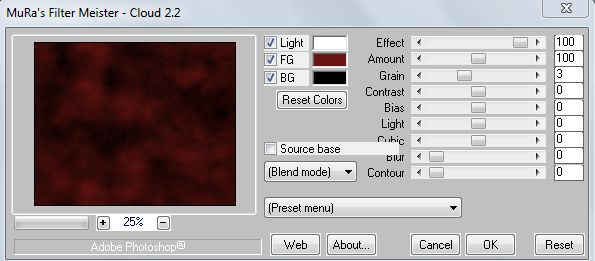
3. Открыть фон "2"

и переместить на коллаж. Снизить непрозрачность слоя до 40%.
Фильтры / Усиление резкости / Усиление резкости
Фильтры / Xero / Improver 10-10-10
4. Откройте маску "Narah_mask_Abstract53", перенесите на коллаж и выровняйте по размеру.

5. Создайте новый слой и залейте его "золотым " или серебряным узором. Отключите видимость этого слоя.
6. Активируйте слой с маской и, перейдя в каналы, произведите действия, чтобы появилось выделение (см. предыдущие уроки)
7. Перейдите в Слои, включите видимость и активируйте "серебряный(или золотой) слой. Выделения / Инверсия. Нажмите Delete. Выделение отменить.
8. Фильтры / Усиление резкости / Усиление резкости
Фильтры / Xero / Improver 10-10-10
9. Слой с маской - удалить.
10. Откройте клипарт "chg.17"

И переместите его в правый верхний угол коллажа.
Дублируйте слой и слейте его с нижним.
Фильтры / Xero / Improver 10-10-10
11. Откройте клипарт "chg.24.11082010",

переместите его на коллаж влево к нижнему краю. Стиль слоя - Тень.
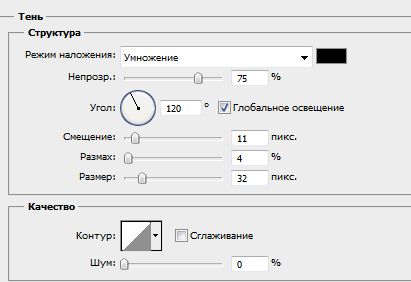
Дублировать слой.
На оригинале - режим смешивания "Мягкий свет".
На дубликате - фильтр Xero / Improver 10-10-10
12. Откройте клипарт "QTF_Juwels_Hermes"

Поместите в правом нижнем углу.
Фильтры / Усиление резкости / резкость +
фильтр Xero / Improver 10-10-10.
13. Откройте клипарт "MMDesignz_okt08_ 043 sil" (нужный Вам - серебряный или золотой)
Поместите в правом нижнем углу.
Фильтры / Усиление резкости / резкость +
фильтр Xero / Improver 10-10-10.


14. Перейдите на нижний слой. Создайте новый и перетащите его в самый низ.
Изображение / Размер холста.

15. Снова открыть фон "2", перенесите на коллаж, растяните на все изображение.
16. Фильтры / Mehdi / Kaleidoscope 2.1
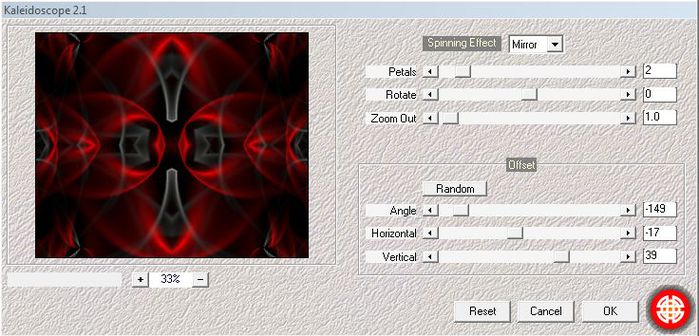
17. Фильтры / Simple / Diamonds
18. Вернитесь на слой с коллажем, не активируя его, Активным остается слой с фоном. Зажав Ctrl, кликните по иконке слоя - на коллаже появится выделение. Delete еа клавиатуре и фон превратился в рамку. Выделение отменить.
Слои / Обводка (внутри - 3 пикселя цветом #e30001)
19. Вернитесь на нижний слой коллажа и сделайте такую же обводку на нем.
Слейте все слои! Коллаж готов!
Это мой коллаж по уроку.

__________________________________________________________________________________________________________
Фотограф на свадьбу Киев. Свадебный фотограф Киев. Фотосъемка LoveStory. Создание свадебного слайд-шоу. Создание свадебной фотокниги. Свадебная фотосессия.
Фотосъемка Киев. Фотосессия беременных Киев. Студийная фотосессия. Фотосессия в студии.
Детская фотосессия. Фотосъемка детских утренников. Фотосъемка детских праздников. Фотосъемка детских дней рождений. Фотограф на детский день рождения. Создание детской фотокниги. Фотосъемка выпускных детских садов. Фотосъемка школьных выпускных. Фотосъемка выпускных института. Создание выпускных фотоальбомов для детского сада, школы и института.
+38-067-422-95-73 Николай
fotoimage.com.ua

Фильтры:
Muras - Meister - Cloud
Xero Improver
Mehdi - Kaleidoscope 2.1
Simple - Diamonds
Graphics Plus Cross Shadow
Основные цвета:
переднего плана - выберите на своем клипарте (здесь - #681511)
фоновый - черный (#000000)
1. Открыть новый прозрачный документ 800х650 пикселей.
2. Фильтры - Muras Meister - Cloud
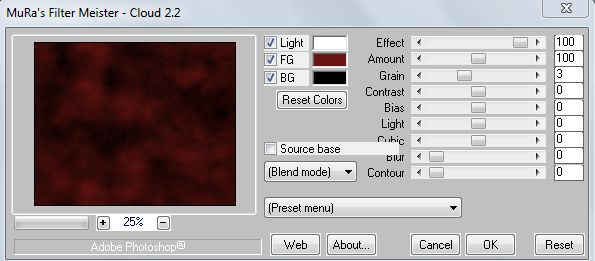
3. Открыть фон "2"

и переместить на коллаж. Снизить непрозрачность слоя до 40%.
Фильтры / Усиление резкости / Усиление резкости
Фильтры / Xero / Improver 10-10-10
4. Откройте маску "Narah_mask_Abstract53", перенесите на коллаж и выровняйте по размеру.

5. Создайте новый слой и залейте его "золотым " или серебряным узором. Отключите видимость этого слоя.
6. Активируйте слой с маской и, перейдя в каналы, произведите действия, чтобы появилось выделение (см. предыдущие уроки)
7. Перейдите в Слои, включите видимость и активируйте "серебряный(или золотой) слой. Выделения / Инверсия. Нажмите Delete. Выделение отменить.
8. Фильтры / Усиление резкости / Усиление резкости
Фильтры / Xero / Improver 10-10-10
9. Слой с маской - удалить.
10. Откройте клипарт "chg.17"

И переместите его в правый верхний угол коллажа.
Дублируйте слой и слейте его с нижним.
Фильтры / Xero / Improver 10-10-10
11. Откройте клипарт "chg.24.11082010",

переместите его на коллаж влево к нижнему краю. Стиль слоя - Тень.
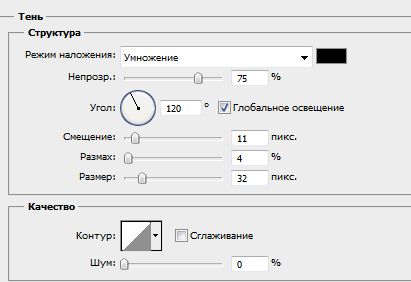
Дублировать слой.
На оригинале - режим смешивания "Мягкий свет".
На дубликате - фильтр Xero / Improver 10-10-10
12. Откройте клипарт "QTF_Juwels_Hermes"

Поместите в правом нижнем углу.
Фильтры / Усиление резкости / резкость +
фильтр Xero / Improver 10-10-10.
13. Откройте клипарт "MMDesignz_okt08_ 043 sil" (нужный Вам - серебряный или золотой)
Поместите в правом нижнем углу.
Фильтры / Усиление резкости / резкость +
фильтр Xero / Improver 10-10-10.


14. Перейдите на нижний слой. Создайте новый и перетащите его в самый низ.
Изображение / Размер холста.

15. Снова открыть фон "2", перенесите на коллаж, растяните на все изображение.
16. Фильтры / Mehdi / Kaleidoscope 2.1
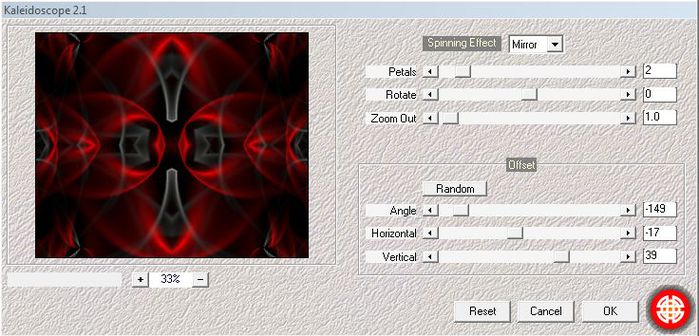
17. Фильтры / Simple / Diamonds
18. Вернитесь на слой с коллажем, не активируя его, Активным остается слой с фоном. Зажав Ctrl, кликните по иконке слоя - на коллаже появится выделение. Delete еа клавиатуре и фон превратился в рамку. Выделение отменить.
Слои / Обводка (внутри - 3 пикселя цветом #e30001)
19. Вернитесь на нижний слой коллажа и сделайте такую же обводку на нем.
Слейте все слои! Коллаж готов!
Это мой коллаж по уроку.

__________________________________________________________________________________________________________
Фотограф на свадьбу Киев. Свадебный фотограф Киев. Фотосъемка LoveStory. Создание свадебного слайд-шоу. Создание свадебной фотокниги. Свадебная фотосессия.
Фотосъемка Киев. Фотосессия беременных Киев. Студийная фотосессия. Фотосессия в студии.
Детская фотосессия. Фотосъемка детских утренников. Фотосъемка детских праздников. Фотосъемка детских дней рождений. Фотограф на детский день рождения. Создание детской фотокниги. Фотосъемка выпускных детских садов. Фотосъемка школьных выпускных. Фотосъемка выпускных института. Создание выпускных фотоальбомов для детского сада, школы и института.
+38-067-422-95-73 Николай
fotoimage.com.ua
| Рубрики: | Фотошоп/Коллаж в Photoshop |
| Комментировать | « Пред. запись — К дневнику — След. запись » | Страницы: [1] [Новые] |






